Dieser Artikel richtet sich an Kunden mit einem cPanel Hosting Produkt.
Sie haben die Möglichkeit in Ihrem cPanel zwei Arten von E-Mail-Filter zu setzen. Damit Sie diesen konfigurieren können, loggen Sie sich bitte in die cPanel Administration ein. (Erläuterung Login)
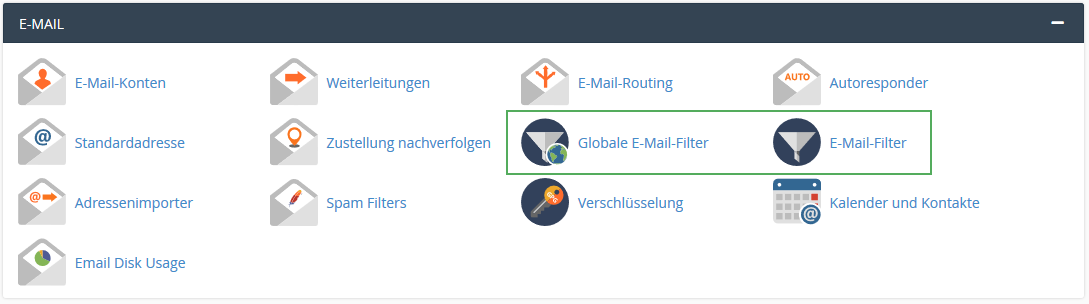
Globale E-Mail-Filter
Unter dem Punkt "Globale E-Mail-Filter", haben Sie die Möglichkeit Filter für alle E-Mail-Adressen in Ihrem cPanel zu setzen. Sie können hier einen neuen Filter erstellen oder bestehende Filter bearbeiten.
E-Mail-Filter
Hier können Sie E-Mail-Filter für einzelne E-Mail-Adressen erstellen und verwalten.
E-Mail-Filter anlegen
Egal ob Sie einen globalen E-Mail-Filter oder einen E-Mail-Filter für nur eine E-Mail-Adresse anlegen möchten, in beiden Fällen sieht die Oberfläche wie folgt aus:
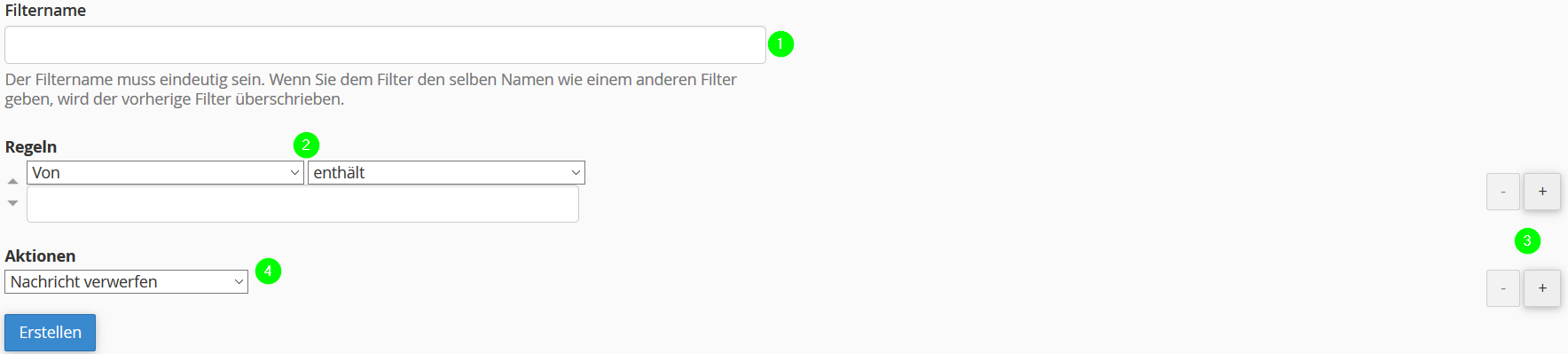
- Filtername: Hier vergeben Sie einen individuellen Namen für Ihren Filter. Bitte beachten Sie, dass dieser eindeutig sein muss, da der aktuell überschrieben wird, falls der Name gleich ist.
- Regeln: Unter diesem Punkt können Sie Ihre Filterregel konfigurieren. Sie haben hier die Möglichkeit unterschiedlichste Punkte zu wählen. Zum Beispiel können Sie angeben, dass eine bestimmte E-Mail-Adresse oder ein bestimmter Betreff gefiltert werden soll.
- "+" & "-": Hier können Sie weitere Regeln hinzufügen oder entfernen.
- Aktionen: An dieser Stelle können Sie festlegen was mit der E-Mail passieren soll, sobald diese gefiltert wurde. Sie können sagen, dass diese entweder in einen Ordner direkt gefiltert oder an eine andere E-Mail-Adresse weitergeleitet werden soll.
English version:
This article is aimed at customers with a cPanel hosting product.
You have the option of setting two types of email filters in your cPanel. In order to be able to configure this, please log into the cPanel administration. (Explanation of login)

Global Email Filters
Under the item "Global Email Filters" you can set filters for all e-mail addresses in your cPanel. You can create a new filter here or edit existing filters.
Email Filters
Here you can create and manage email filters for individual email addresses.
Create a New Email Filter
Regardless of whether you want to create a global e-mail filter or an e-mail filter for just one e-mail address, the interface looks like this in both cases:
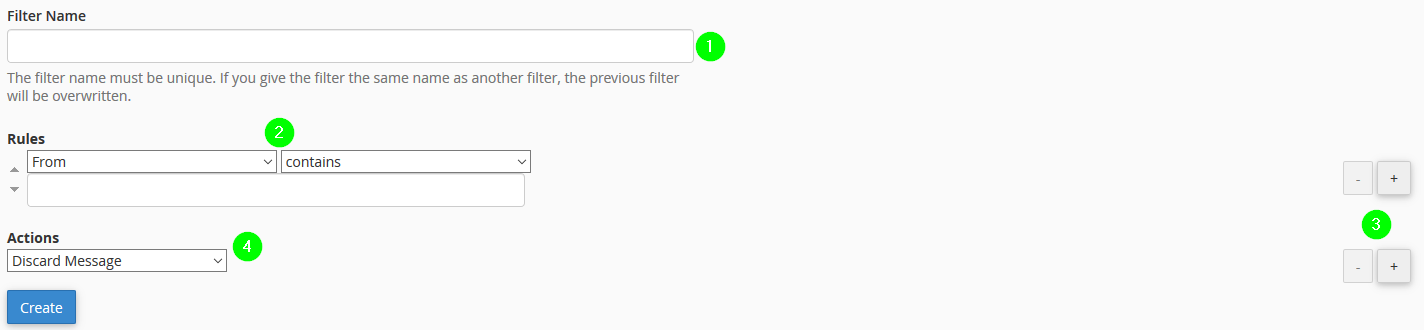
- Filter Name: Here you assign an individual name for your filter. Please note that this must be unique, as the current one will be overwritten if the name is the same.
- Rules: Under this point you can configure your filter rule. You have the opportunity to choose from a wide variety of points here. For example, you can specify that a specific email address or a specific subject should be filtered.
- "+" & "-": Here you can add or remove further rules.
- Actions: At this point you can specify what should happen to the email as soon as it has been filtered. You can say that it should either be filtered directly into a folder or forwarded to a different email address.